Feil konfigurerer Windows-oppdateringer. Tilbakestille endringer
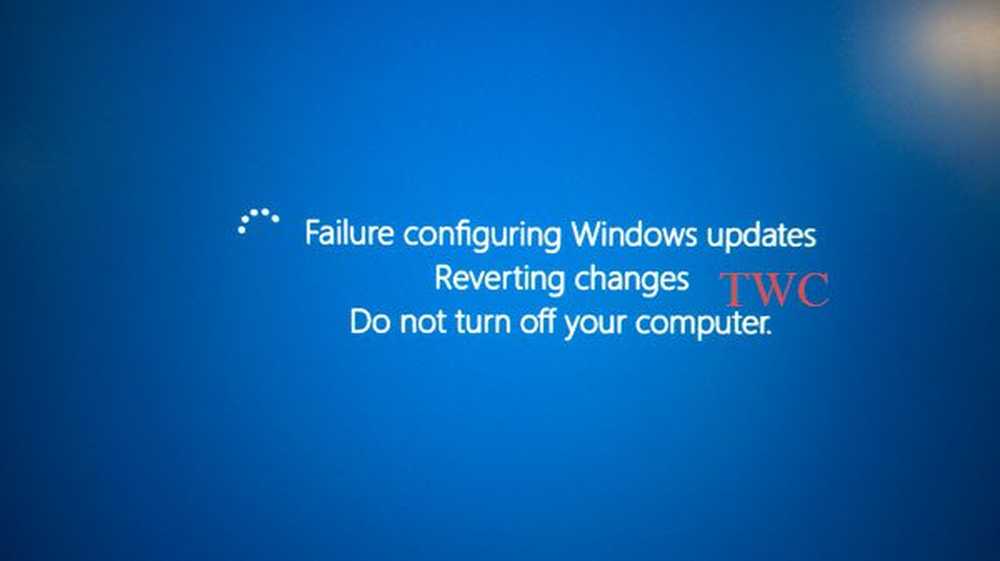
Hvis ditt Windows 10/8/7-system gir deg en melding Feil konfigurerer Windows-oppdateringer, Tilbakestill endringer, Ikke slå av datamaskinen melding, kan dette innlegget hjelpe deg med å feilsøke problemet. Dette er en generell feil som kan oppstå når en Windows-oppdatering mislykkes.
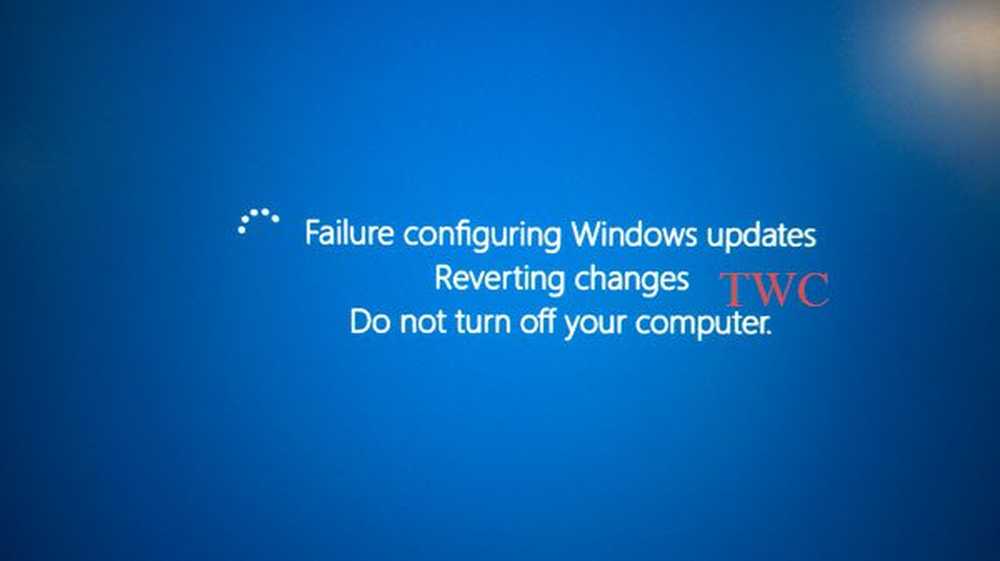
Feil konfigurerer oppdateringer. Tilbakestille endringer. Ikke skru av pc'en din
Hvis du står overfor dette problemet, vil datamaskinen normalt ta 20-30 minutter for å tilbakestille endringene. Her er noen få trinn du kanskje vil prøve, og se om det hjelper med å løse problemet.
1] Først bør du prøve å starte Windows-datamaskinen på nytt og deretter prøve å installere Windows-oppdateringer på nytt. Se om dette hjelper.
2] Hvis det ikke gjør det, kjør du Windows Update Troubleshooter. Selv om Windows inneholder en innebygd feilsøkingsverktøy, laster du ned en derfra, da den inneholder flere korrigeringer.
3] Utfør en systemgjenopprettingsoperasjon, og prøv deretter igjen.
4] Start opp i sikker modus, Kjør msconfig.exe, velg kategorien Tjenester, velg Skjul alle Microsoft-tjenester og deaktiver alt og avslutt. Start datamaskinen på nytt og kjør Windows Update.
5] Start datamaskinen i Clean Boot State og se om du nå kan installere Windows Update. Installering av Windows-oppdateringer i en ren oppstartstilstand hindrer dem i å bli blokkert av enkelte Windows-tjenester og programvare - inkludert sikkerhetsprogramvare.
6] Naviger til C: \ Windows \ WinSxS \ mappe, søk etter en pending.xml fil og endre navn på den. Du kan til og med slette den. Dette vil tillate Windows Update å slette ventende oppgaver og bygge en fersk ny oppdateringskontroll. Se om dette hjelper.

7] Naviger til C: \ Windows \ SoftwareDistribution \ Download mappe og slett innholdet i programvaredistribusjonsmappen. Start datamaskinen på nytt og prøv nå.
8] Kjør System File Checker.
9] Bruk verktøyet Deployment Imaging and Servicing (DISM).Løpe DISM.exe / Online / Cleanup-bilde / Scanhealth først.
Kjør deretter DISM.exe / Online / Cleanup-bilde / Restorehealth å reparere Windows-bildet.
Når skanningen er fullført, start på nytt og prøv igjen.
10] Se din Windows Update History og fjern eventuelle nyere oppdateringer som kan ha forårsaket dette problemet.
Åpne innstillinger> Windows Update> Vis oppdateringshistorikk.
11] Reparer Windows-installasjonen. Noen av dere vil kanskje vurdere en oppdatering eller tilbakestilling. OEM-brukere vil kanskje vurdere en tilbakestilling av fabrikken.
Stakk i en omstartsløyfe
Hvis datamaskinen kommer inn i en uendelig omstartsløyfe, kan du prøve å komme inn i sikker modus eller få tilgang til avanserte oppstartsalternativer. Her kan du åpne en ledetekstvindu eller systemgjenoppretting eller utføre en automatisk reparasjon. Windows 7-brukere vil kanskje vurdere å reparere Windows 7.
Gi oss beskjed hvis noe har hjulpet deg eller hvis du har andre forslag.
Se også: Vi kunne ikke fullføre oppdateringene, angre endringer.
Noen generiske koblinger som kan hjelpe deg med å feilsøke feil og problemer med Windows Update:- Feilsøk problemer med installering av Windows-oppdateringer i Windows - Vanlige spørsmål
- Komplett hovedliste over Windows Update Error Codes
- Feilsøking: Windows Update mislyktes å installere
- Microsofts CheckSUR Tool for å reparere Windows-oppdateringer
- Windows Update-siden er tom i Windows
- WU Utility vil omregistrere alle nødvendige WU dll-filer i et klikk
- Feilsøk Windows Update, Microsoft Update og Windows Server Update Services
- Kan ikke installere Windows-oppdateringer i Windows, Windows Server.




